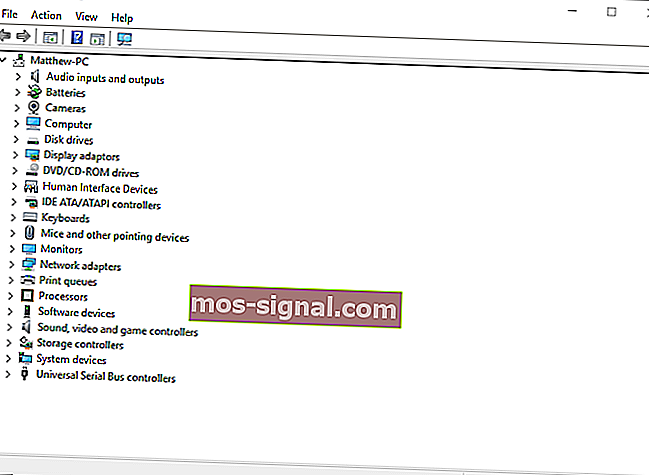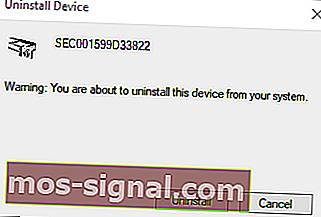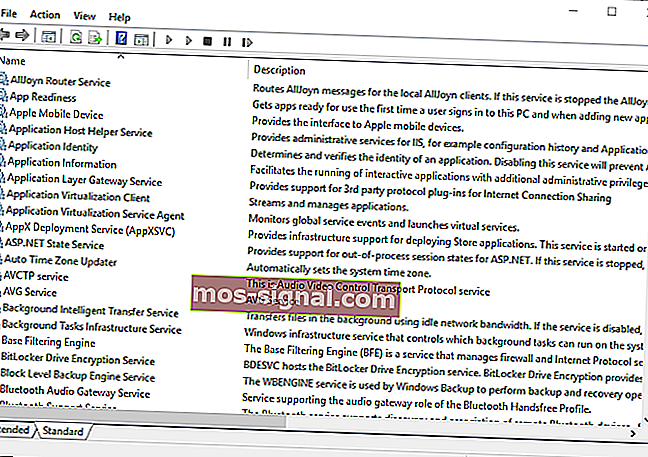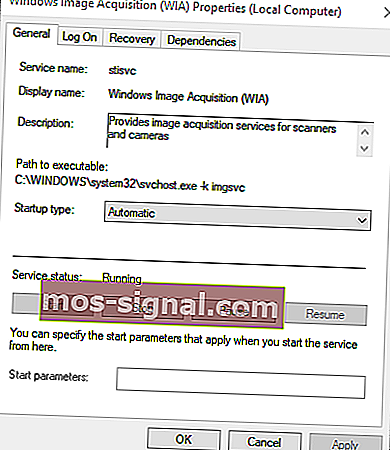Windows 10에서 WIA 드라이버 스캐너 오류가 필요합니다. [전체 수정]
- 많은 사용자가 WIA 드라이버 스캐너 가 필요하다는 오류를 보고했습니다 .
- 이 불쾌한 오류는 타사 스캐너를 사용하지 못하게하여 작업을 심각하게 방해 할 수 있습니다.
- 다양한 장치를 수정하는 방법에 대해 자세히 알아 보려면 전용 주변 장치 수정 섹션을 확인하십시오.
- 다른 문제에 대해서도 도움이 필요하십니까? 전용 수정 섹션에서 모든 것을 다룰 수 있습니다.

Windows Image Acquisition 서비스를 사용하면 스캐너 및 기타 이미징 장치가 Photoshop과 같은 그래픽 소프트웨어와 통신 할 수 있습니다.
그러나 일부 사용자는 포럼에서 HP 또는 Canon 스캐너를 사용하려고 할 때 WIA 드라이버 가 필요합니다 오류 메시지가 팝업 된다고 언급했습니다 .
전체 WIA 드라이버 오류 메시지는 다음과 같습니다 .이 장치를 사용하려면 WIA 드라이버가 필요합니다. 설치 CD 또는 제조업체 웹 사이트에서 설치하고 다시 시도하십시오 . 따라서 사용자가 문제를 해결하기 위해 WIA 드라이버를 업데이트 할 것을 제안합니다.
일반적인 WIA 드라이버 오류를 어떻게 수정합니까?
1. WIA 드라이버 업데이트

사용자가 장치 드라이버를 업데이트 할 수있는 몇 가지 방법이 있습니다. 오류 메시지에서 알 수 있듯이 사용자는 스캐너 제조업체의 웹 사이트에서 최신 WIA 드라이버를 다운로드 할 수 있습니다.
또는 사용자는 DriverFix를 사용 하여 장치 드라이버를 업데이트 할 수 있습니다. 그러면 구식 드라이버로 장치를 검색하고 나열합니다.

PC를 스캔하고 오래된 드라이버를 감지 한 다음 적절한 대체품을 다운로드하여 설치하여 가능한 한 빨리 PC를 최신 상태로 만듭니다.
또한이 편리한 도구는 누락 된 드라이버를 찾고 고장난 드라이버도 교체합니다.

DriverFix
스캐너, 프린터, 마우스는 중요하지 않습니다. DriverFix가 모든 것을 처리하고 즉시 업데이트합니다! 무료 체험 웹 사이트 방문2. WIA 드라이버 재설치
- 시작 버튼을 마우스 오른쪽 버튼으로 클릭하고 장치 관리자를 선택하면 바로 아래 스냅 샷에서 창이 열립니다.
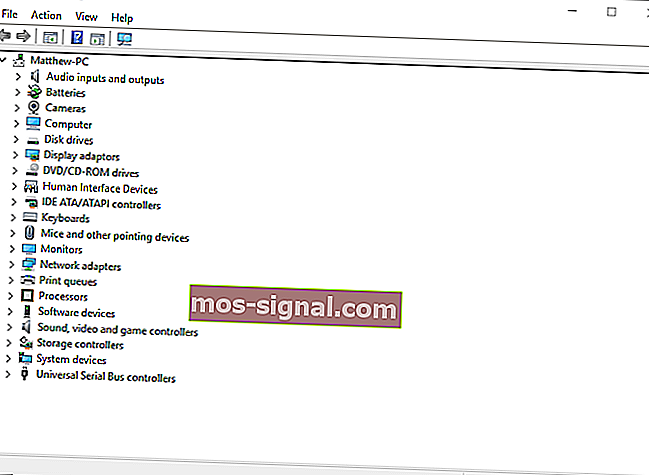
- 장치 관리자에 이미징 장치 범주가 표시되지 않으면 보기 > 숨김 장치 표시를 클릭 합니다. 그런 다음 이미지 장치를 두 번 클릭하여 해당 범주를 확장합니다.
- 스캐너 장치를 마우스 오른쪽 버튼으로 클릭하고 장치 제거를 선택 합니다 .
- 그런 다음 제거 를 클릭 하여 확인합니다.
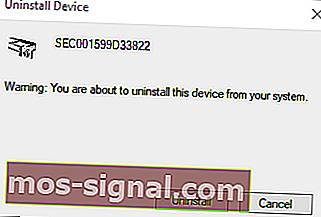
- 사용자가 플랫폼을 다시 시작하면 Windows가 자동으로 WIA 드라이버를 다시 설치합니다.
는 AS 당신은 WIA 드라이버가 필요한 문제를 해결할 수있는 스캐너 WIA 드라이버를 다시 설치, 주로 드라이버 오류입니다.
3. Windows Image Acquisition 서비스가 활성화되어 있는지 확인합니다.
- 시작 버튼을 마우스 오른쪽 버튼으로 클릭하고 실행을 선택 합니다.
- 실행의 열기 상자에 services.msc 를 입력 하고 확인 옵션을 선택합니다 .
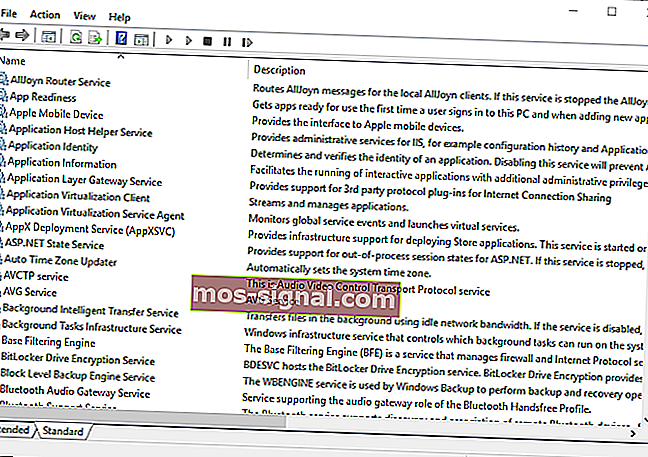
- 그런 다음 Windows Image Acquisition을 두 번 클릭하여 바로 아래에 표시된 창을 엽니 다.
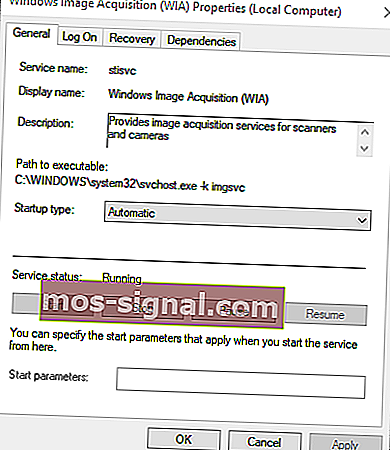
- 시작 유형 드롭 다운 메뉴에서 자동 을 선택 합니다.
- 시작 버튼을 클릭하십시오 .
- 서비스가 이미 실행 중이면 중지 버튼을 클릭 합니다. 그런 다음 시작을 눌러 WIA를 다시 시작합니다.
- 눌러 적용 설정을 확인 버튼을 클릭 확인 창을 닫습니다.
이는 WIA 드라이버 가 필요합니다 오류에 대한 가장 가능성있는 해결 방법입니다 .
또한 일부 회사에서는 WIA 드라이버 문제를 해결하는 데 도움이 될 수있는 HP Print 및 Scan Doctor와 같은 자체 스캐너 문제 해결사를 제공합니다.
편집자 주 : 이 게시물은 원래 2019 년 7 월에 게시되었으며 이후 신선함, 정확성 및 포괄적 인 측면을 위해 2020 년 10 월에 개정 및 업데이트되었습니다.